Después de enchufar su nuevo televisor Samsung, probablemente piense que debería funcionar bien, pero en lugar de eso, muestra «Sin señal» en el centro de la pantalla.
Aunque es desafortunado, no hay necesidad de preocuparse ya que este problema es bastante común y hay varias soluciones disponibles. En este artículo, le proporcionaré pasos fáciles de seguir con explicaciones claras sobre cómo resolver el problema.
Sin más preámbulos, empecemos.
| ¿Qué hacer? | Explicación |
| Reinicie su televisor | Un simple reinicio puede resolver la mayoría de los problemas fundamentales de su televisor. |
| Cambie la fuente | Puede que esté utilizando una fuente no válida que esté causando el problema, así que pruebe a cambiar la fuente. |
| Compruebe si hay actualizaciones de software. | Puede que su televisor esté utilizando un software obsoleto que esté causando el problema, así que pruebe a actualizar el software del televisor. |
| Limpie su puerto HDMI | Un puerto HDMI sucio puede dificultar la transmisión de la señal, así que pruebe a limpiar el puerto HDMI de su televisor. |


Televisor Samsung
¿Cómo puedo comprobar la señal de mi televisor Samsung?
Puede comprobar los ajustes de señal en el menú de su televisor Samsung.
Para comprobar si la intensidad de su señal es débil o no, puede ir al menú de configuración de su televisor y luego elegir «soporte». Haga clic en «Autodiagnóstico» y luego en «Información de la señal». Después de esto, debería poder ver la intensidad de su conexión con el transmisor de señal.
¿Qué causa la falta de señal en la televisión?
El error «Sin señal» en su televisor puede deberse a problemas de conexión a través de su transmisor o cable HDMI.
Tiene que determinar si la ubicación de su televisor es un buen lugar para recibir la señal de su transmisor. También debe comprobar si su antena está bien conectada a su televisor. Por último, la falta de señal también puede deberse a un puerto o HDMI defectuoso.
Reinicie su televisor.
En la mayoría de los casos, un reinicio solucionará la mayoría de los defectos y problemas fundamentales. No hay razón para que no le funcione también a usted.
Por otro lado, apagar el televisor con el mando a distancia sería inútil. Le ayudaría desconectar el televisor de la toma de corriente.
Manténgalo en esta posición durante unos 2-3 minutos antes de volver a enchufarlo. Encienda su televisor Samsung y el problema de «No hay señal» debería haber desaparecido. Si sigue ahí, debería intentar la siguiente técnica.
Se está utilizando una fuente no válida.
Si su televisor Samsung no recibe señal, es posible que la entrada o la fuente estén defectuosas, o tal vez esté utilizando una fuente incorrecta.
Considere este escenario: Tiene su Android box o cualquier consola de juegos conectada al puerto HDMI 1. Ahora, recuérdelo y ajuste su fuente en los ajustes de su televisor utilizando el mando a distancia.
Hay tres maneras de lograr esto:
- Pulse el botón de fuente.
- Entrar en el menú principal puede ser una mejor opción si la anterior no funciona.
- A continuación, cambie la fuente una vez que el aparato esté activado o enchufado.
Pulsando el botón de fuente de su televisor Samsung, podrá elegir la fuente que desee. Para ello, debe seguir estos pasos:
- Saque su mando a distancia Samsung.
- Busque el botón etiquetado como «Fuente». Está en la parte superior derecha del teclado.
- Para acceder a la opción de fuente del televisor, utilice ese botón de fuente.
- Aparecerán muchas fuentes. Sólo tiene que seleccionar la fuente en la que está enchufado su dispositivo, HDMI 1 en nuestro escenario (arriba).
- Ahora espere a que desaparezca el mensaje de No hay señal antes de continuar.
Ahora, si lo elige desde el menú de fuentes integrado en el televisor Samsung, haga lo siguiente:
- Coja el mando a distancia de su televisor Samsung.
- Localice el botón Menú. Puede verlo a la izquierda del logotipo de Samsung Smart TV.
- Seleccione la opción Menú.
- Su televisor mostrará el menú principal.
- Continúe desplazándose hacia abajo. Busque la opción Fuente.
- Aparecerá la lista de fuentes. Seleccione la ubicación en la que insertó su dispositivo. En nuestro caso, es HDMI 1.
- Ahora, espere a que desaparezca el mensaje «Sin señal».
Siguiendo estos pasos debería solucionar su problema, y el mensaje de «sin señal» desaparecerá. Además, compruebe los puertos de visualización situados detrás de su televisor para asegurarse de que el cable está enchufado correctamente.
O puede que haya insertado el cable en el lugar equivocado. Para solucionarlo, siga los pasos que se indican a continuación:
- Pulse el botón «mute», luego en ese,’ 8′,’ 2′, y después el botón de encendido en orden.
- Esto apagará su televisor, y las opciones de restablecimiento de fábrica aparecerán delante cuando lo abra.
- Seleccione una opción.
- Diríjase hacia el menú de restablecimiento y elija «Restablecimiento de fábrica».
- Esto reiniciará su televisor. Tras el restablecimiento, el televisor se encenderá solo.
- Vuelva a comprobar la conexión y enchufe los cables HDMI una vez más con toda la concentración para evitar cualquier error.
Después de conectar correctamente los cables HDMI, su televisor Samsung debería funcionar como si lo hubiera comprado ayer. Cuando conecte correctamente los cables HDMI al televisor Samsung, no aparecerá el mensaje de «no hay señal».
Compruebe si hay actualizaciones de software en el televisor
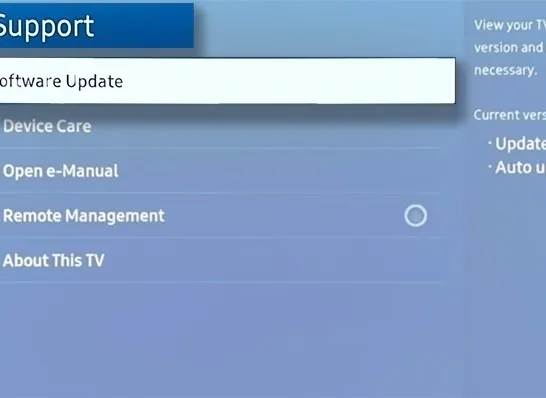
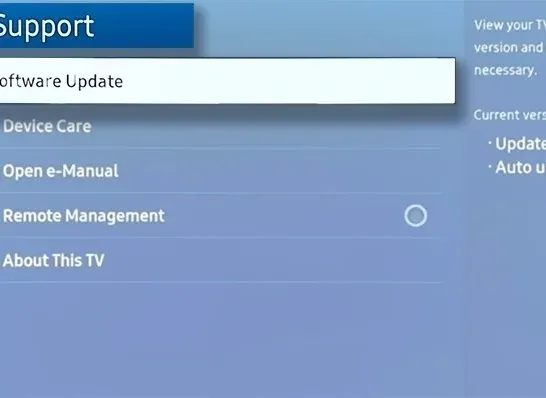
Actualización de software en un televisor Samsung
Si los métodos anteriores no solucionan su problema, pruebe a actualizar el software de su televisor Samsung.
- Vaya al menú principal del televisor
- Vaya al menú de ajustes
- Seleccione Soporte.
- Elija Actualización de software
- Pulse «Actualizar ahora».
El puerto de TV está sucio
Un puerto de TV sucio puede provocar un mal funcionamiento del propio aparato.
El aire y las partículas de polvo de sus puertos pueden estar formando una barrera entre la conexión del cable HDMI y el televisor, lo que provoca que el televisor no reciba la conexión HDMI necesaria para mostrar imágenes o vídeos. Podemos solucionarlo limpiando los puertos de visualización en los que se insertan los cables.
- Apague el televisor.
- Reúna un paño que no produzca pelusas y un poco de alcohol desnaturalizado (alcohol metílico).
- Con el paño, limpie cuidadosamente los puertos, teniendo cuidado de no utilizar demasiado alcohol desnaturalizado, ya que puede dañar su aparato si se utiliza en exceso.
- Deje que el alcohol desnaturalizado se seque por completo.
- Enchufe el televisor.
- Conecte todos los cables y cordones al televisor.
- Compruebe si el mensaje «No hay señal» ha desaparecido.
Restablecimiento del puerto HDMI


Puerto de cable HDMI y algunos otros puertos
Si todo lo demás falla, reiniciar el puerto HDMI puede funcionar.
Se puede reiniciar el puerto HDMI de forma que también se solucione el problema de la ausencia de señal.
- Desconecte todos los cables HDMI de los puertos del televisor y apague el televisor desenchufándolo de la corriente durante 15-20 minutos. Esto permite que el aparato descanse, ya que los dispositivos eléctricos a veces requieren esto para resolver problemas.
- Una vez transcurrido el tiempo de reposo, vuelva a enchufar el televisor a la fuente de alimentación y comience a volver a conectar los cables HDMI y los demás cables de uno en uno.
- Compruebe si el aparato funciona correctamente.
- Repita los pasos 2-3 para el resto de dispositivos conectados al televisor.
Si este paso sigue sin resolver el problema, es posible que su televisor deba ser reparado por un técnico.
Preguntas frecuentes
¿Cuáles son las dimensiones de un televisor Samsung?
Las dimensiones de un televisor Samsung dependen del modelo y del tamaño del televisor. Por ejemplo, las dimensiones del televisor LED inteligente Samsung UN43NU6900 de 43 pulgadas 4K Ultra HD (modelo 2018) son 38,1 x 21,6 x 2,3 pulgadas.
¿Cómo puedo saber si mi televisor Samsung es compatible con Amazon Prime Video?
Para saber si su televisor Samsung es compatible con Amazon Prime Video, deberá consultar la lista de dispositivos compatibles en el sitio web de Amazon Prime Video.
¿Cuál es la garantía de un televisor Samsung?
La garantía de un televisor Samsung depende del modelo y del año del televisor. Por ejemplo, un año de garantía en el Samsung UN43NU6900 43-Inch 4K Ultra HD Smart LED TV (2018 Model).
¿Cuánto pesa un televisor Samsung?
El peso de un televisor Samsung depende del modelo y del tamaño del televisor. Por ejemplo, el peso del Samsung UN43NU6900 43-Inch 4K Ultra HD Smart LED TV (2018 Model) es de 18,1 libras.
Conclusión
- Para solucionar el problema de la falta de señal en su televisor Samsung, puede probar varias cosas.
- En primer lugar, puede intentar reiniciar su televisor siguiendo las instrucciones mencionadas en el artículo.
- Después, también puede intentar cambiar la fuente de su Tv pulsando los botones adecuados en el mando a distancia.
- Por último, compruebe si hay alguna actualización de firmware en el televisor y limpie el puerto HDMI.
- Estos procedimientos son generalmente aplicables a todos los televisores Samsung y suelen ser suficientes para reparar el aparato.
Otros artículos
- ¿Cómo desactivar el reconocimiento de voz en los televisores Samsung Smart TV? (Explorar)
- Error TLV-11-Unrecognized OID Xfinity (Solución)
- El televisor Vizio no se enciende (Solución fácil)
